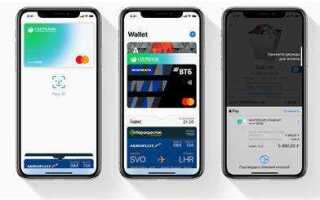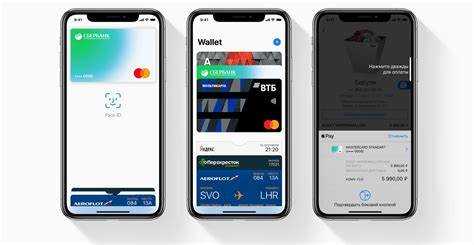
Apple Pay на iPhone 12 позволяет совершать покупки в магазинах, приложениях и на сайтах всего за одно касание. Использование технологии NFC и встроенного модуля Secure Element делает платежи не только удобными, но и безопасными. Однако перед началом работы необходимо настроить сервис и ознакомиться с нюансами проведения транзакций.
Для работы Apple Pay требуется аккаунт iCloud, а также банковская карта, совместимая с сервисом. Проверить поддержку можно через приложение Wallet или на сайте банка. Дополнительно рекомендуется активировать Face ID или Touch ID, поскольку идентификация владельца устройства является обязательной при каждой оплате.
Использование Apple Pay на iPhone 12 требует соблюдения нескольких условий: наличие интернет-соединения при добавлении карты, включенный NFC и корректно настроенные параметры безопасности. Оплата доступна как в физических магазинах с терминалами, поддерживающими бесконтактные платежи, так и в онлайн-сервисах, интегрированных с Apple Pay.
Оплата с Apple Pay на iPhone 12: пошаговая инструкция

Apple Pay позволяет оплачивать покупки в магазинах, приложениях и на сайтах без ввода карт и PIN-кодов. Для этого достаточно настроить сервис и знать правильный алгоритм действий.
Как добавить карту:
1. Откройте приложение «Wallet».
2. Нажмите «+» в правом верхнем углу.
3. Выберите «Кредитная или дебетовая карта».
4. Отсканируйте карту или введите данные вручную.
5. Следуйте инструкциям банка для подтверждения.
6. После успешного добавления карта готова к использованию.
Как оплатить в магазине:
1. Разблокируйте iPhone с Face ID, дважды нажав боковую кнопку, или поднесите палец к Touch ID.
2. Поднесите устройство к терминалу.
3. Дождитесь вибрации и появления галочки на экране.
4. Оплата завершена.
Как оплатить в приложении или на сайте:
1. Выберите Apple Pay при оформлении заказа.
2. Проверьте данные и адрес доставки.
3. Подтвердите платеж с помощью Face ID или Touch ID.
4. Дождитесь завершения транзакции.
Apple Pay работает везде, где принимают бесконтактные платежи. Перед использованием убедитесь, что карта поддерживает сервис.
Добавление банковской карты в Apple Pay на iPhone 12

Для оплаты через Apple Pay необходимо добавить карту в приложение «Кошелек». Поддерживаются дебетовые и кредитные карты банков, работающих с Apple Pay.
- Откройте приложение «Кошелек».
- Нажмите «+» в правом верхнем углу экрана.
- Выберите «Кредитная или дебетовая карта».
- Сканируйте карту камерой или введите данные вручную.
- Проверьте корректность информации и нажмите «Далее».
- Выберите способ подтверждения (SMS, звонок банка, приложение).
- Введите код из SMS или подтвердите в банковском приложении.
- Дождитесь завершения проверки и нажмите «Готово».
Если карта не добавляется, убедитесь в:
- активном интернет-соединении (Wi-Fi или мобильная сеть);
- совместимости карты с Apple Pay (уточняйте в банке);
- актуальности версии iOS (проверьте в «Настройки» → «Основные» → «Обновление ПО»).
После успешного добавления можно использовать карту для бесконтактной оплаты.
Настройки безопасности для проведения платежей

Для обеспечения безопасных платежей через Apple Pay на iPhone 12 важно настроить несколько параметров безопасности. В первую очередь необходимо убедиться, что на устройстве активированы функции блокировки экрана и аутентификации.
1. Блокировка экрана. Убедитесь, что на вашем iPhone настроен код-пароль, Face ID или Touch ID. Эти методы аутентификации защищают доступ к устройству и платежным данным. Для настройки перейдите в «Настройки» → «Face ID и код-пароль» и следуйте инструкциям.
2. Подтверждение покупок с помощью Face ID или Touch ID. Для каждого платежа через Apple Pay требуется подтверждение с помощью Face ID или Touch ID, что добавляет дополнительный уровень безопасности. Включить эту опцию можно в «Настройки» → «Apple Pay» → «Подтверждение с помощью Face ID» или «Touch ID».
3. Двухфакторная аутентификация Apple ID. Активируйте двухфакторную аутентификацию для вашей учетной записи Apple ID. Это обеспечит дополнительную защиту ваших данных. Для активации перейдите в «Настройки» → [ваше имя] → «Пароль и безопасность» → «Включить двухфакторную аутентификацию».
4. Проверка карт в Wallet. Для использования Apple Pay все карты в приложении Wallet должны быть проверены и связаны с вашим Apple ID. Если карта была утеряна или скомпрометирована, немедленно удалите ее из Wallet и обновите данные.
5. Обновления безопасности. Регулярно проверяйте наличие обновлений системы iOS, так как они могут содержать улучшения безопасности. Обновления можно проверять в «Настройки» → «Основные» → «Обновление ПО».
Настройка этих параметров поможет минимизировать риски и повысить безопасность ваших транзакций с использованием Apple Pay.
Оплата в магазинах с использованием Face ID
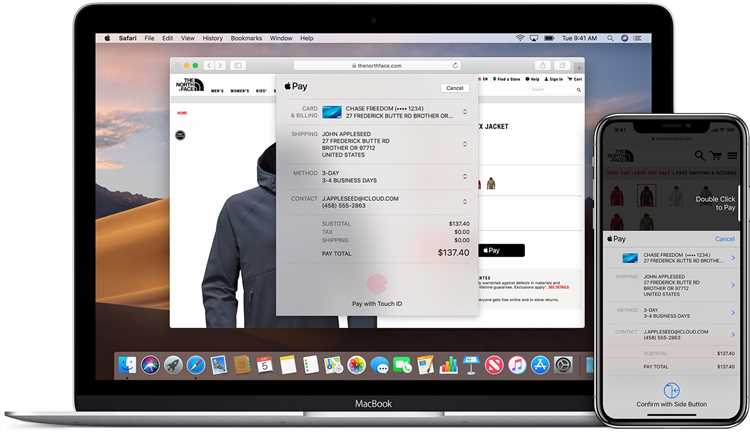
Оплата с помощью Face ID на iPhone 12 происходит быстро и безопасно. Для этого достаточно поднести телефон к терминалу и подтвердить транзакцию с помощью распознавания лица. Важно, чтобы в настройках устройства была активирована функция Face ID, а также настроена оплата через Apple Pay.
Шаг 1: Убедитесь, что в настройках Face ID активирована оплата. Перейдите в Настройки → Face ID и код-пароль, в разделе «Использование Face ID» убедитесь, что включена опция для Apple Pay.
Шаг 2: Вставьте карту в Apple Pay. Перейдите в приложение Wallet, добавьте банковскую карту, следуя инструкциям. Важно, чтобы карта поддерживала технологию бесконтактной оплаты.
Шаг 3: Когда вы окажетесь в магазине, на экране вашего iPhone появится иконка Apple Pay. Для подтверждения оплаты поднесите устройство к терминалу, после чего iPhone выполнит распознавание лица.
Шаг 4: После успешного сканирования вашего лица транзакция будет подтверждена, и на экране появится уведомление о завершении операции. Все это происходит за несколько секунд.
Если ваше лицо не распознано, система предложит ввести код-пароль. Это дополнительная мера безопасности для предотвращения несанкционированных транзакций.
Преимущества использования Face ID в магазинах – это не только скорость и удобство, но и повышенная безопасность, поскольку распознавание лица является уникальным и сложным для подделки методом идентификации.
Как оплачивать покупки в приложениях и на сайтах
Для оплаты покупок в приложениях и на сайтах с помощью Apple Pay на iPhone 12, выполните несколько простых шагов:
1. Откройте приложение или сайт, где хотите совершить покупку. Перейдите к процессу оформления заказа.
2. Когда вам предложат выбрать способ оплаты, выберите Apple Pay из списка доступных вариантов.
3. На экране устройства отобразится информация о платеже. Подтвердите покупку с помощью Face ID или Touch ID, в зависимости от настроек вашего iPhone.
4. Если используете Face ID, просто посмотрите на экран вашего iPhone, чтобы подтвердить покупку. Если у вас Touch ID, прикоснитесь к датчику отпечатка пальца для авторизации.
5. После успешной аутентификации покупка будет завершена, и вы получите уведомление о платеже на экране устройства.
Важно: Убедитесь, что в вашем Apple ID уже настроены карты или другие способы оплаты, а также активирована функция Apple Pay. Для этого перейдите в Настройки > Wallet и Apple Pay на вашем iPhone.
Используя Apple Pay для покупок в приложениях и на сайтах, вы получаете максимальную безопасность и скорость транзакции благодаря технологии Tokenization и поддержке двухфакторной аутентификации.
Решение возможных проблем при оплате через Apple Pay
Если при использовании Apple Pay на iPhone 12 возникли проблемы с оплатой, первым делом стоит проверить несколько ключевых аспектов:
1. Проверьте подключение к интернету. Для корректной работы Apple Pay необходимо стабильное соединение с сетью. Если ваше устройство находится в зоне с плохим сигналом, оплата может не пройти. Убедитесь, что Wi-Fi или мобильные данные включены и работают.
2. Проверка наличия средств на карте. Убедитесь, что карта, привязанная к Apple Pay, не заблокирована и на ней достаточно средств для совершения оплаты. Иногда из-за ограничений по балансу или блокировок карта может не пройти.
3. Убедитесь в корректности настроек времени и даты. Неверно настроенное время и дата могут вызвать проблемы при выполнении платежей. Проверьте, чтобы настройки на iPhone 12 совпадали с реальным временем.
4. Проверьте настройки Face ID или Touch ID. Если Face ID или Touch ID не работают должным образом, это может повлиять на возможность подтверждения транзакций. Попробуйте перезагрузить устройство или переустановить настройки аутентификации.
5. Повторная настройка Apple Pay. Иногда помогает удаление карты из Apple Pay и ее повторная привязка. Перейдите в настройки устройства, удалите карту и добавьте ее снова, следуя инструкциям на экране.
6. Проблемы с совместимостью терминала. Некоторые терминалы могут не поддерживать технологию бесконтактной оплаты или иметь временные сбои. Попробуйте оплатить покупку в другом месте или перезапустите терминал.
7. Обновление iOS. В некоторых случаях проблемы с Apple Pay могут быть вызваны устаревшей версией iOS. Проверьте наличие обновлений в разделе «Настройки» и установите последнюю версию системы для устранения возможных багов.
8. Обратитесь в поддержку. Если после выполнения всех шагов проблема сохраняется, возможно, возникла техническая неисправность, требующая вмешательства службы поддержки Apple или вашего банка.
Вопрос-ответ:
Как настроить Apple Pay на iPhone 12?
Для настройки Apple Pay на iPhone 12 откройте приложение «Кошелек», выберите пункт «Добавить карту» и следуйте инструкциям на экране. Вам нужно будет указать данные своей карты, а затем подтвердить добавление через SMS или с использованием Face ID. После этого ваша карта будет готова к использованию для оплаты.
Нужно ли подключать интернет для использования Apple Pay на iPhone 12?
Для оплаты через Apple Pay интернет не нужен. Оплата происходит с помощью технологии NFC (ближняя связь), которая работает в офлайн-режиме, если карта уже добавлена в приложение «Кошелек». Однако для добавления новой карты или изменения настроек необходимо подключение к интернету.
Как быстро совершить покупку через Apple Pay на iPhone 12?
Чтобы быстро расплатиться через Apple Pay, достаточно дважды нажать боковую кнопку на вашем iPhone 12. После этого подтвердите свою личность с помощью Face ID или введя код. Поднесите iPhone к терминалу с поддержкой NFC, и оплата будет проведена мгновенно.
Можно ли использовать Apple Pay на iPhone 12 для оплаты в интернете?
Да, с помощью Apple Pay можно оплачивать покупки в интернете, если сайт поддерживает эту функцию. Для этого на странице оплаты выберите Apple Pay в качестве метода оплаты, затем подтвердите транзакцию с помощью Face ID или кода доступа.
Почему не удается использовать Apple Pay на iPhone 12?
Если Apple Pay не работает, проверьте несколько моментов: во-первых, убедитесь, что карта добавлена в приложение «Кошелек» и она поддерживает оплату через NFC. Также проверьте настройки интернета и наличие актуальной версии операционной системы. Иногда проблема может быть в блокировке карты или ограничениях банка.